WindowsPCでLogMeInHamachi VPNサービスを使用していますか? HamachiサービスがWindowsシステムで動作を停止しましたか? 通常、WindowsはLogMeIn Hamachiプログラムをサポートできますが、ユーザーがこのサービスを使用できなくなるような誤動作やエラーが発生する場合があります。 さまざまな問題がさまざまな理由で引き起こされる可能性があります。
次のようなさまざまな種類のエラーメッセージが表示される場合があります 「HamachiのサービスステータスはWindows10で停止しました。」 また 「ハマチサービスが停止しました」 等
したがって、このチュートリアルでは、「Hamachiサービスが停止しました」エラーの背後にある原因を調べてから、それを修正するためのさまざまな解決策について学習しましょう。
ビットドライバーアップデーター:最も推奨される方法
詳細なソリューションに進む前に、Hamachiサービス関連の問題を解決するための最も安全で手間のかからない方法をお勧めします。 「ハマチが機能しないのエラーは、ビットドライバアップデータツールを使用してネットワークアダプタドライバを更新することで問題を修正できました。
ネットワークアダプタやその他のWindowsドライバを無料で更新するには、以下のリンクをクリックしてください。

Windowsシステムで「Hamachiサービス停止」エラーが発生する原因は何ですか?
一元管理されたLogMeInHamachi Windowsユーザー向けのVPNサービス LANのようなネットワークを分散したチーム、ゲーマー、モバイルワーカーなどに安全に拡張できるようにします。 これは、NATファイアウォールの背後にあるシステム間に直接リンクを作成できるクロスプラットフォームサービスです。
したがって、Hamachiサービス停止エラーの原因となる主な問題は次のとおりです。
- いつ WMI(Windows Management Instrumentation) サービスが無効になっています。
- Hamachiアプリに管理者権限がない場合。
- サードパーティのアンチウイルスは、Hamachiトンネルの問題を引き起こす可能性があります。
- LogMeInHamachiトンネリングエンジンが自動的に起動するように正しく構成されていない場合。
「HamachiServiceStopped」エラーを解決するためのテクニック:
「Hamachiサービスが停止しました」エラーは、次の方法で修正できます。 それぞれを詳しく見ていきましょう。
テクニック1:WMIサービスが無効になっているかどうかを確認する
WMI(Windows Management Instrumentation)サービスが無効になっているかどうかを確認する必要があります。無効にすると、Hamachiサービス停止エラーが発生する可能性があります。 WindowsでWMIサービスを有効にするには、次の手順を使用できます。
ステップ1: 次のように入力して、[サービス]ウィンドウに移動します 「services.msc」 [実行]ダイアログボックスでEnterキーを押します。
ステップ2: Windows Management Instrumentationサービスが見つかるまで下にスクロールし、ダブルクリックアクションを使用して、その[プロパティ]ウィンドウを開きます。
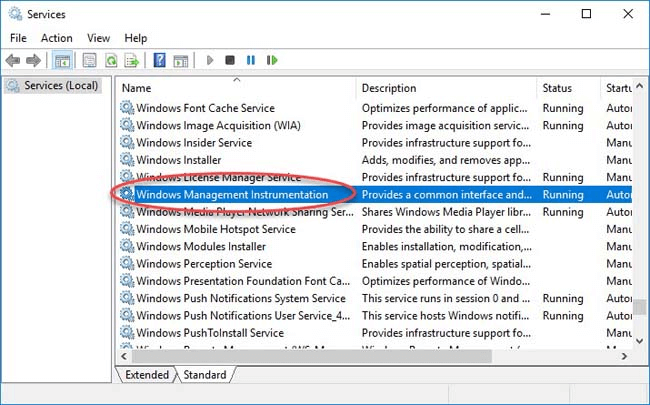
ステップ3: [プロパティ]ウィンドウの[全般]タブで、[スタートアップの種類]が[自動]であるかどうかを確認します。
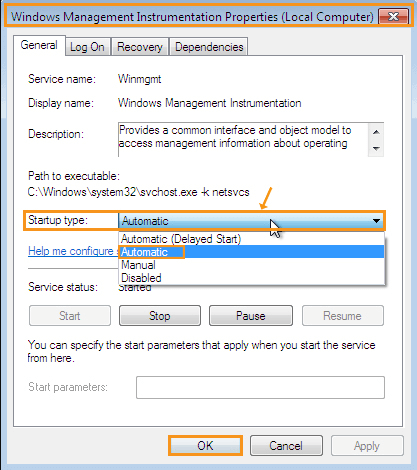
ステップ4: そうでない場合は、ドロップダウンから[自動]を選択します。
ステップ5: ヒット "申し込み" ボタンをクリックしてからクリック "わかった。"
Hamachiサービスを再開できるかどうか今すぐ確認してください。 そうでない場合は、問題を解決する他の方法があるので、がっかりしないでください。
また読む: Steamダウンロードが遅いのを修正する方法[解決済み]
テクニック2:管理者権限を使用してHamachiサービスを実行する
管理者権限でHamachiサービスアプリを実行すると、LogMeInHamachiサーバーが機能しなくなる問題を解決できます。
ステップ1: Hamachi.exeファイルを右クリックし、次のオプションを選択します。 "管理者として実行。"
ステップ2: [プロパティ]ウィンドウに移動して、[互換性]タブに移動することもできます。
ステップ3: ここに横にボックスが表示されます 「このプログラムを管理者として実行してください。」
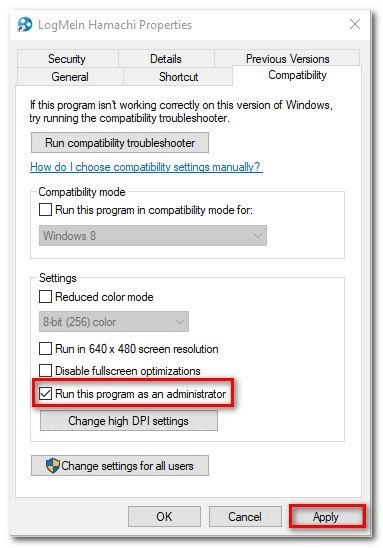
ステップ4: このボックスにチェックマークを付けると、常に管理者としてHamachiアプリが起動します。
ステップ5: クリックできます "申し込み" その後 "わかった" この変更を有効にして、これを繰り返し行う必要がないようにします。
テクニック3:サードパーティのアンチウイルスツールを無効にする
あなたがまだ経験している場合 「ハマチサービスが停止しました」 エラーが発生したら、サードパーティを無効にしてみてください ウイルス対策ソフト それが役立つかどうかを一時的に確認します。 ウイルス対策ツールがVPNサービスをブロックすることがあるため、VPNサービスをしばらく無効にすると、ウイルス対策ツールの障害であるかどうかを判断するのに役立ちます。
したがって、これを実行した後にHamachiサービスが機能し始めた場合は、現在のウイルス対策ソフトウェアをアンインストールして、システムに新しいウイルス対策ツールをインストールできます。
テクニック4:LogMeInHamachiサービスを再インストールする
Hamachiサービスが正しくインストールされていない場合は、Hamachiサービスを再インストールして、「Hamachiサービスが停止しました」という問題が恒久的に修正されるようにすることができます。 Hamachiサービスを再インストールする方法は?
方法は次のとおりです。
ステップ1: コントロールパネルに移動してから、 「プログラムのアンインストール」 [プログラムと機能]セクションのオプション。
ステップ2: Hamachiサービスを見つけてアンインストールします。
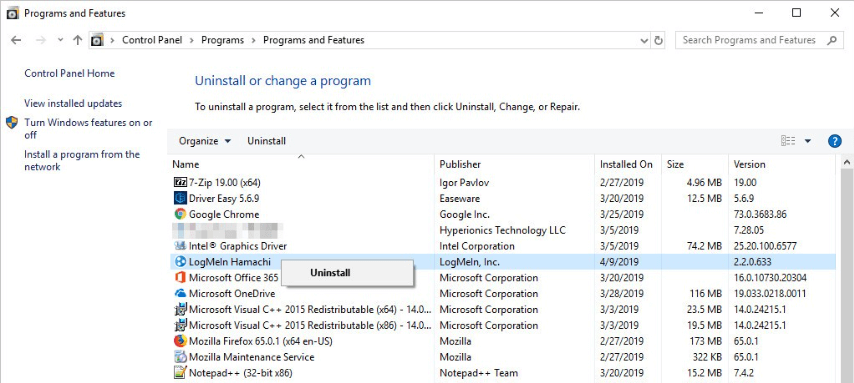
ステップ3: アンインストールが終了したら、の公式サイトにアクセスしてください LogMeIn Hamachi プログラムをダウンロードして、システムに再度インストールします。
最後に、Hamachiプログラムが正しく機能しているかどうかを確認します。
続きを読む: VACはゲームセッションを確認できませんでした:問題は解決しました
テクニック5:Hamachiトンネリングエンジンを適切に構成する
次の方法で、Hamachiサーバーが動作を停止したというエラーを取り除くようにHamachiトンネリングエンジンを構成します。
ステップ1: [実行]ダイアログボックスを起動し、次のように入力します 「services.msc」 をクリックします "わかった。"
ステップ2: [サービス]ウィンドウでHamachiトンネリングエンジンを見つけ、それを右クリックして[プロパティ]に移動します。
ステップ3: [プロパティ]ウィンドウの[全般]タブに、次のオプションが表示されます。 「スタートアップタイプ」 これは自動に設定できます。
ステップ4: 次に、[ログオン]タブに移動し、[ローカルシステムアカウント]が次のオプションで有効になっていることを確認します。 「サービスがデスクトップと対話できるようにする」 チェックされています。
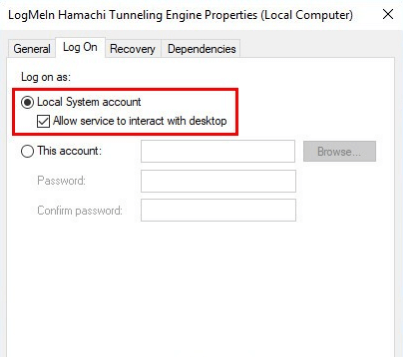
ステップ5: この後、をクリックします "わかった。"
ステップ6: 次に、ファイルエクスプローラーからその場所に移動します。 「C:\ ProgramFiles(x86)\ LogMeInHamachi」
ステップ7: 次に、のプロパティをクリックして開きます。 hamachi-2-ui.exeファイル 右クリックアクションで。
ステップ8: [セキュリティ]タブで[ユーザー]グループの権限を編集して、 「読んで実行してください。」
ステップ9: [OK]をクリックして変更を保存します。
テクニック6:デバイスドライバーを自動的に更新する
に対する最後の救済策 「ハマチサービスが停止しました」 エラーは、VPNがエラーなしでスムーズに実行されるように、ネットワークアダプタドライバを更新することです。 ネットワークドライバーアダプターの手動更新のプロセスは、煩雑で、重要で、時間がかかる可能性があるため、自動更新プロセスをお勧めします。
あなたがする必要があるのはインストールすることだけです 最高のドライバーアップデータソフトウェア システム上でシステムをスキャンし、システムをスキャンして、障害のあるネットワークアダプタドライバを検出します。 検出されたら、障害のあるドライバーの名前の横にある更新ボタンを使用して簡単に更新できます。 ドライバアップデータツールは ネットワークドライバアダプタの更新バージョンをダウンロードしてインストールします システム上で。

他のドライバー関連の問題がある場合は、それもドライバーアップデーターツールによって修正されます。 あなたのシステムそして最後に、あなたはエラーなしであなたのシステムを効果的に操作することができるでしょうそして 面倒。
Hamachiサービス停止エラーが修正されました
これはすべて、「Hamachiサービスが停止しました」エラーとその実行可能な解決策に関するものでした。 VPNサービスの誤動作の原因は、前述のソリューションのいずれかを使用して簡単に分類できます。